【法人向け】大切なデータを2重で保存!外付けハードディスク「BizDAS(ビズダス)」とトラブルをすばやく見つける管理アプリ

(写真)データを2重保存できるDAS「HDW-UTBシリーズ」
(記事公開日:2023年7月28日)
みなさん、DASという言葉をご存知でしょうか。DASはDirect Attached Storageの略称で、PCと直接接続されるHDDやSSDなどのストレージデバイスのことです。
DASは、専用のケーブル(例:USB、SCSI、SATAなど)を使用してPCに接続されます。データは直接PCとストレージデバイス間でやり取りされるため、データ転送速度が高速です。
データ保存の増設によく利用されるUSB接続の外付けHDDもDASのひとつです。オフィスでは機密情報や個人情報などの重要なデータを扱うため、外付けHDDの信頼性は確保したいですね。アイ・オー・データ機器の法人向けHDD「BizDAS」は、使いやすく、壊れにくい外付けHDDなので、安心・安全なデータ運用を実現できます。
今回は、2つのハードディスクでデータを守る2ドライブモデル「HDW-UTBシリーズ」をご紹介します。
(写真)「HDW-UTBシリーズ」の本体とパッケージ
大切なオフィスのデータを安心保存

外付けHDDの利用は、ビジネスのいろいろなシーンで活躍しています。日々増えていく業務データを保存する場合、パソコン内蔵のHDDやSSDだけではいずれ容量不足になります。そんなときは、外付けHDDにデータを保存して、パソコンの空き容量を確保できます。
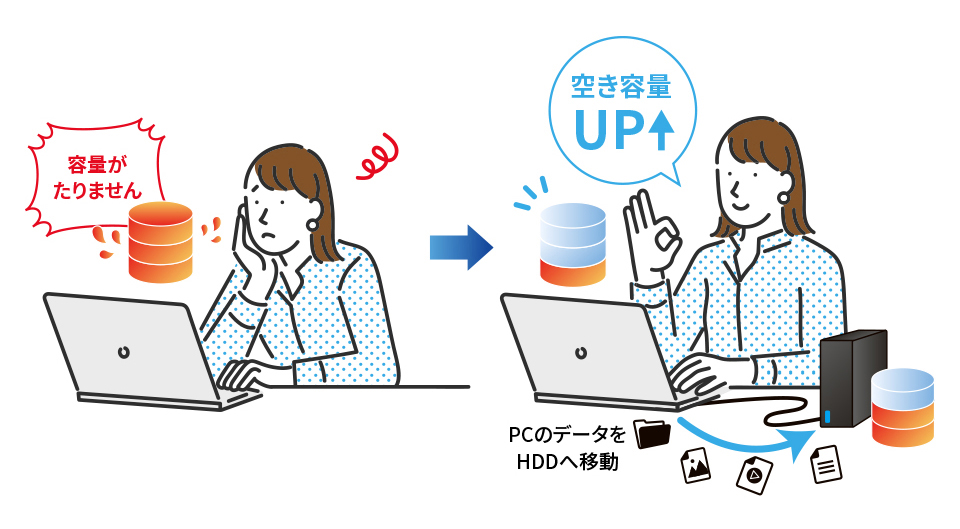
また、いまお使いのパソコンやNASは、明日も問題なく使えるか分かりません。突然の故障に備えて外付けHDDにバックアップをとっておけば、データを失うリスクを回避できます。

便利に使える外付けHDDですが、長く使っていれば故障のリスクはつきものです。「HDW-UTBシリーズ」は、より安心なオフィスデータを運用していただくために設計されています。
「HDW-UTBシリーズ」には次のような特長があります。
- 2台のHDDで構成されていて、HDD 1台が壊れてもデータを守れる「拡張ボリューム」に対応。
- 故障にいち早く対応できるアプリ「DAS CONNECT(ダスコネクト)」の利用。
- 「長期5年保証」で、故障した場合には、無償で修理・交換
個人用HDDと比べて、高信頼で保証期間が長く、オフィスでの長期運用に最適な外付けHDDです。それでは、それぞれの特長についてご紹介します。
2重保存でデータを守る「HDW-UTBシリーズ」

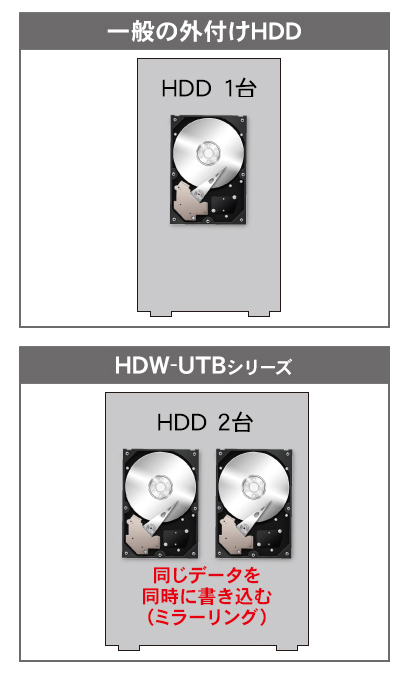
(図)2重保存のイメージ
外付けHDDも2ドライブの時代。1ドライブではデータ消失のリスクが高まり、ビジネスに大きなダメージを与えます。
「HDW-UTBシリーズ」は内蔵HDDを2台搭載しており、ミラーリング機能を利用できるのが特長です。ミラーリング機能により、2台のHDDに同じデータを書き込みます。万が一、1台のHDDに故障があった場合でも、もう1台に同じデータが保存されているため、内蔵HDDが1台しか搭載されていない一般の外付けHDDに比べ、大切なデータが失われるリスクが低くなります。
今やデータはビジネス継続の命といっても過言ではありませんから、2重保存はデータを守る観点からもおすすめの保存手段となります。
さらに安全性を高める独自技術『拡張ボリューム』に対応
データ安全性を高めることができる代表的な2重保存には、RAID 1(ミラーリングモード)があります。「HDW-UTBシリーズ」は、RAID 1も可能ですが、さらに安全性を高める独自技術『拡張ボリューム』に対応しています。無償アプリ「DAS CONNECT(ダスコネクト)※後述」をインストールすることでご利用いただけます。
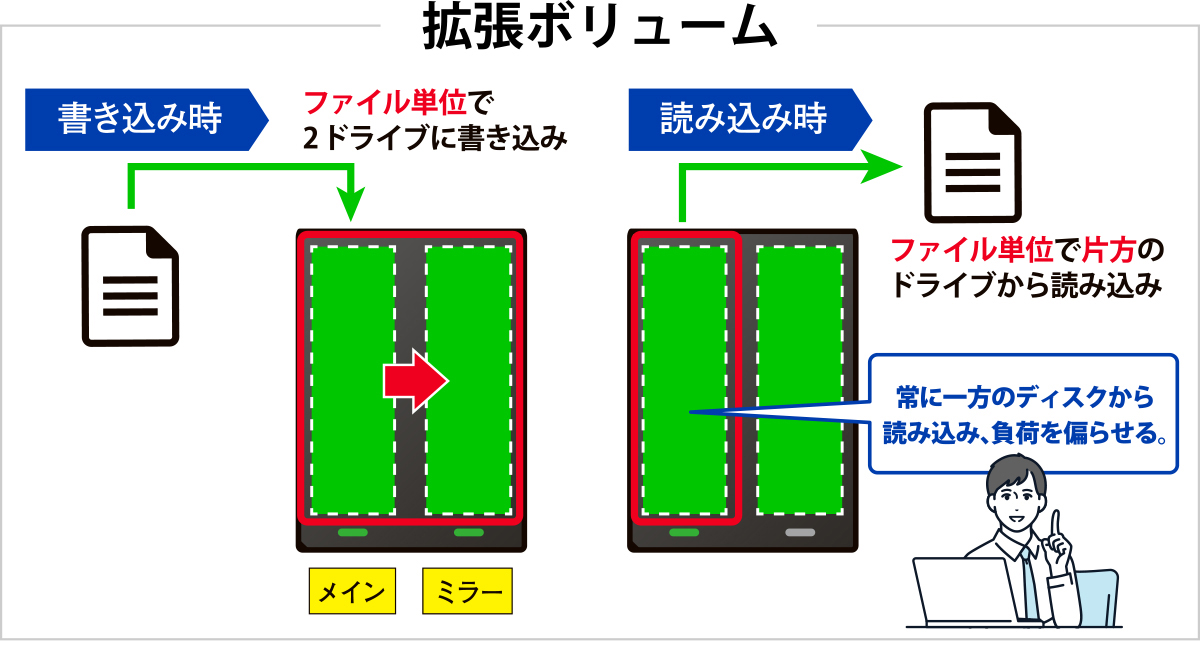
(図)拡張ボリュームのイメージ
拡張ボリュームの場合、2台のHDDのうち、データの書き込みは両方に、読み込みは片方から行うことで稼働時間を偏らせ、HDDの劣化の進行度に差を付けます。これにより、同時故障・データ消失のリスクを大幅に低下させることができます。

(図)RAID 1のイメージ
RAID 1の場合、2台のHDDの劣化がほぼ均等で同時故障やデータ消失の可能性が大きくなりやすいです。一方、拡張ボリュームの場合、2台のHDDのうち、データの書き込みは両方に、読み込みは片方から行うことで、負荷を偏らせてHDDの同時故障を防ぎます。
片方のHDDが故障しても、もう片方のHDDからデータを復元できるため、データ消失のリスクがぐんと減ります。
また、万が一故障してしまった際にHDDの交換作業をする場合や、HDDを換装して容量を拡張する場合も、拡張ボリュームなら作業時間は短く、簡単に行うことができます。
(詳細はこちら)法人向けストレージ特集 RAIDの先をいく安心の技術「拡張ボリューム」
トラブルを素早く見つけるHDD管理アプリ「DAS CONNECT」

DAS CONNECT(ダスコネクト)は、HDDの状態やステータスが簡単にわかる無償の管理アプリです。トラブル発生時にはいち早く検知し、ポップアップやメールで通知してくれます。また、拡張ボリュームへの設定変更ができます。
DAS CONNECTのダウンロードはこちらから
それではDAS CONNECTをインストールしてみます。
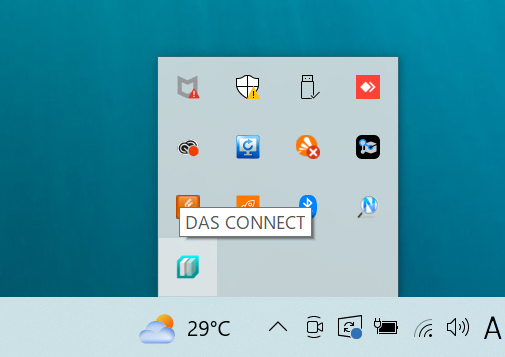
(キャプチャー)PCにインストールされたDAS CONNECT
インストール後、PCの通知領域にあるDAS CONNECTアイコンをクリックするとHDDの状態を確認することができます。
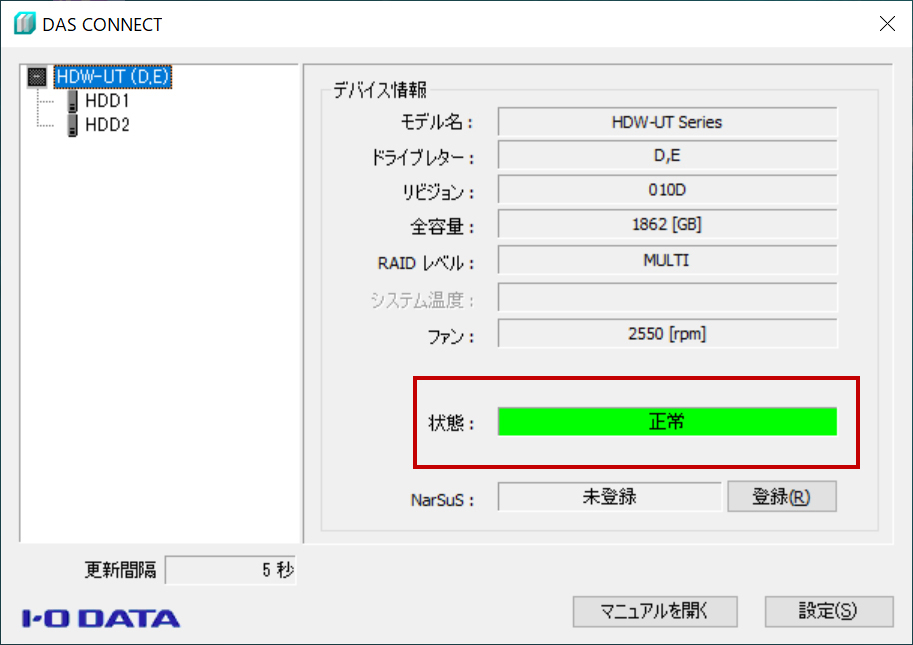
(キャプチャー)DAS CONNECTでHDW-UTBシリーズの状態を確認
DAS CONNECTで設定できる項目をご紹介します。
-
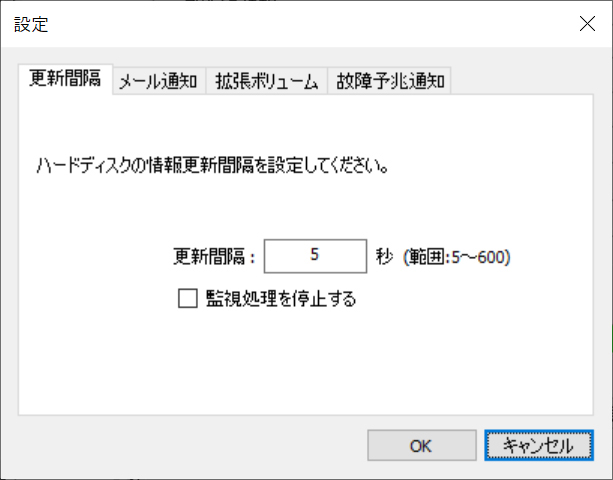
更新間隔の設定
HDDのステータスを取得する監視動作の間隔を設定します。更新間隔は、5 ~ 600秒の間で設定します。(初期値:5秒)
[監視処理を停止する]にチェックを入れると、本ソフトウェアの対象機器の監視自体をおこないません。 -
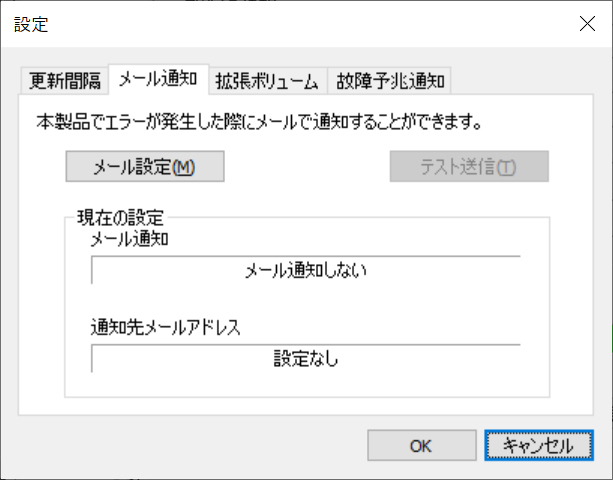
メール通知
メール通知に関する詳細設定をおこないます。 -
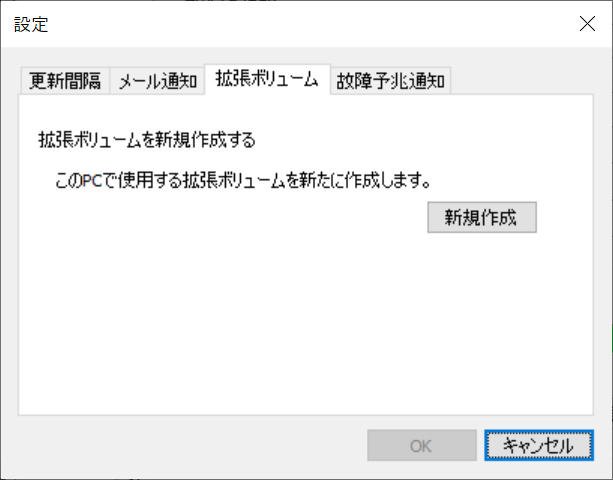
拡張ボリュームの設定
HDDを拡張ボリュームに設定します。 -
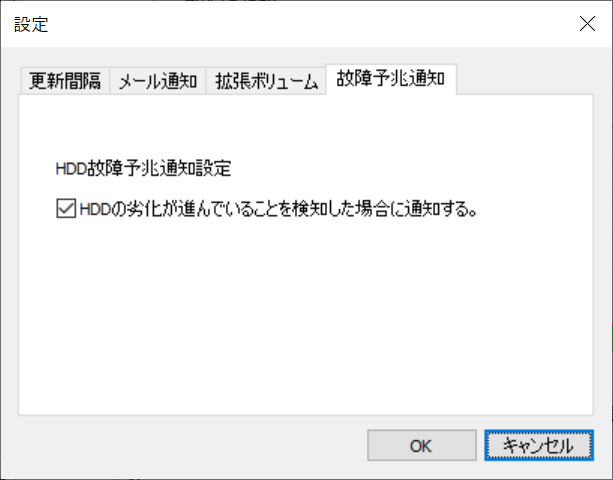
故障予兆通知
HDDの劣化等により故障の予兆を検知した場合に通知する機能です。通知は、本アプリ内のメッセージおよび、メール通知設定時には本アプリからのメール通知、別サービスNarSuSとの連携済みの場合は、NarSuSから通知します。
「DAS CONNECT」で拡張ボリュームに設定する
まずは、下のHDDドライブの構成を見てください。赤枠で囲った部分が「HDW-UTBシリーズ」になります。拡張ボリュームの設定前では、2つのHDDが独立した状態で表示されています。拡張ボリュームの設定後では1つのHDDとして認識されているのが分かります。
すなわち、1台のHDDのように使え、実際は2台のHDDを使って2重保存しています。
-
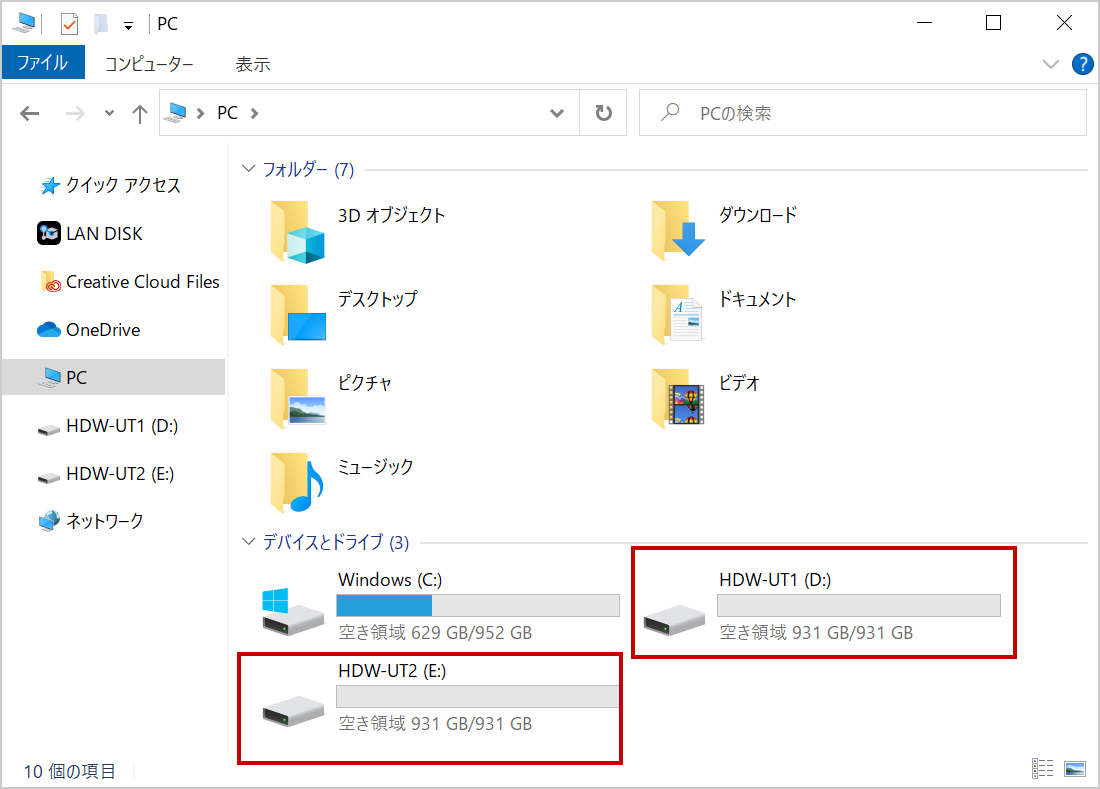
(キャプチャー)拡張ボリュームの設定前
-
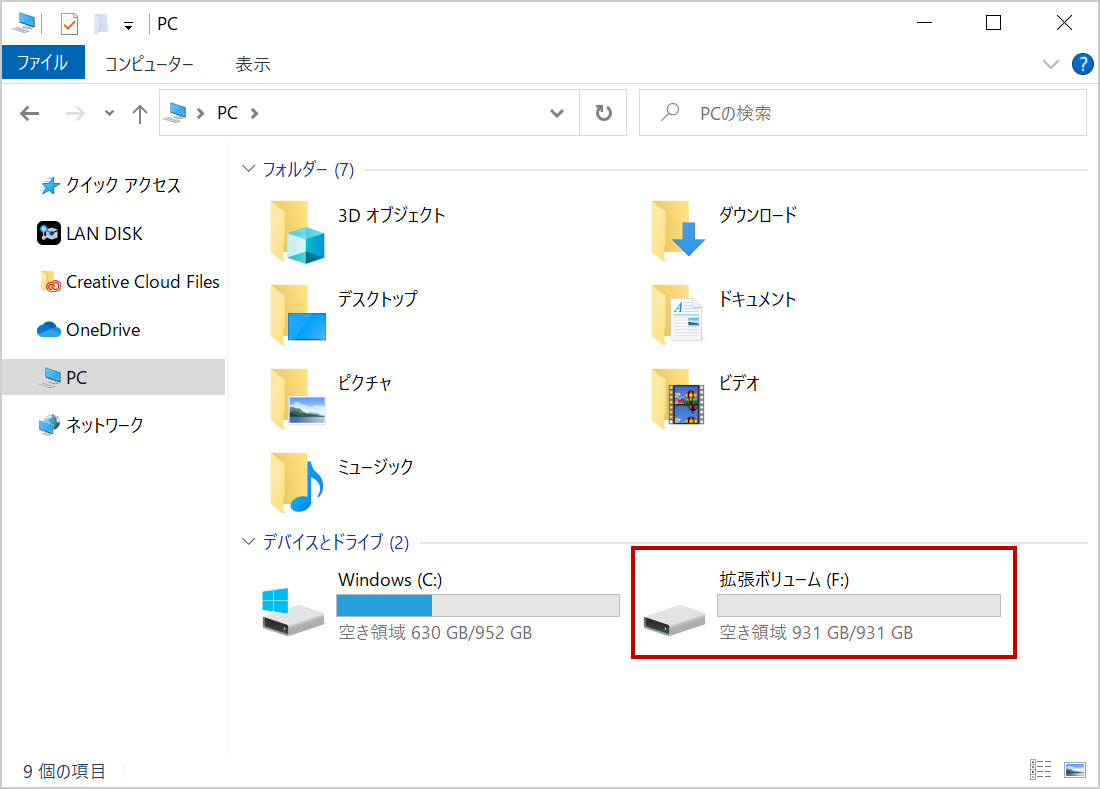
(キャプチャー)拡張ボリュームの設定後
DAS CONNECTを使って「HDW-UTBシリーズ」を拡張ボリュームに設定してみたいと思います。
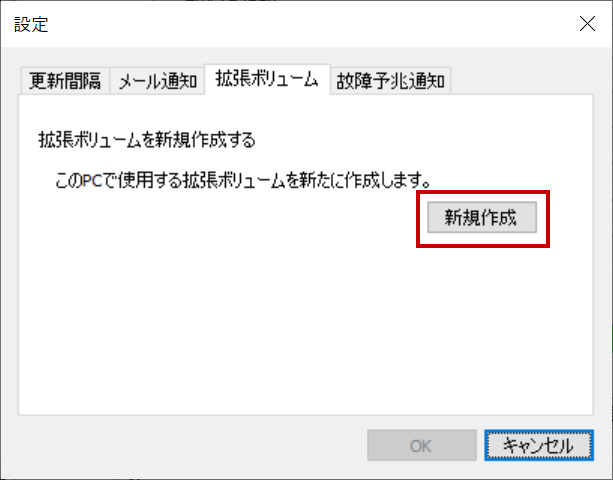
(キャプチャー)DAS CONNECTの拡張ボリュームの設定画面
先ほどご紹介した、DAS CONNECTの拡張ボリュームの設定画面を開き、[新規作成]をクリックします。
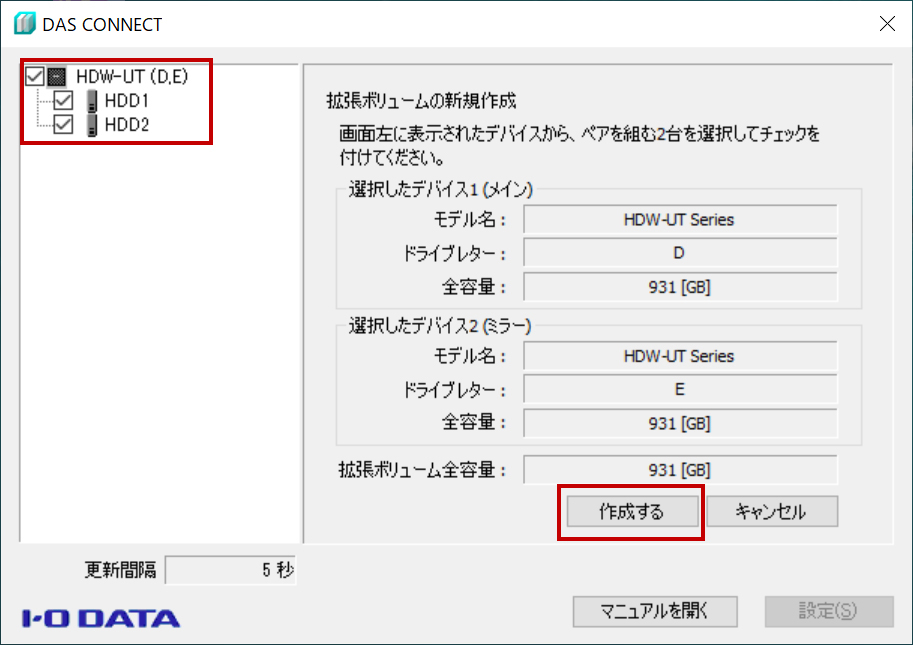
(キャプチャー)DAS CONNECTの拡張ボリュームの設定画面
拡張ボリュームでペアを組むために、左側に表示される2台のHDDにチェックを入れて[作成する]をクリックします。
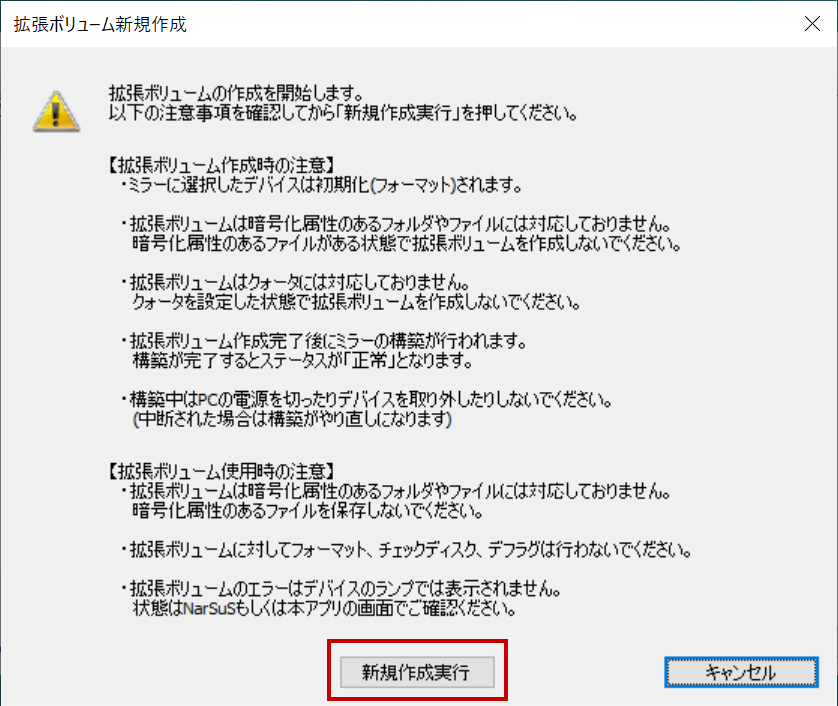
(キャプチャー)拡張ボリューム新規作成の確認画面
拡張ボリューム新規作成の確認画面が表示されるので、注意事項を確認し、[新規作成実行]をクリックします。
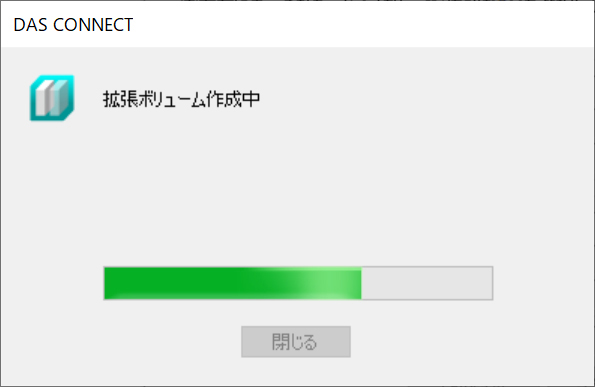
(キャプチャー)拡張ボリューム作成中
拡張ボリュームの作成が始まります。
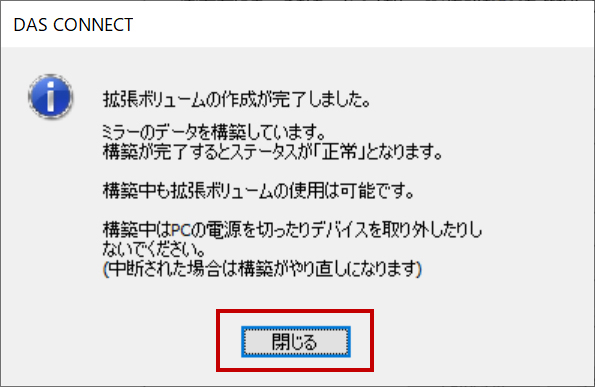
(キャプチャー)拡張ボリュームの作成完了
拡張ボリュームの作成が完了しますので、[閉じる]をクリックします。
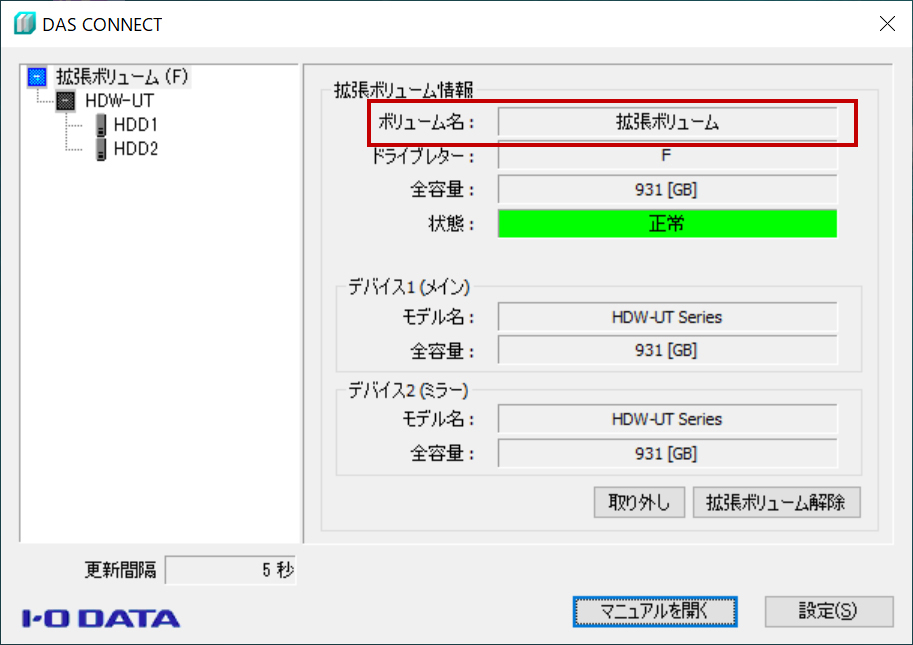
(キャプチャー)DAS CONNECTでHDW-UTBシリーズの状態を確認(拡張ボリューム)
DAS CONNECTを使って、かんたんに拡張ボリュームに変更できました。再びHDW-UTBシリーズの状態を確認すると、拡張ボリュームに変更され、正常であることが分かります。
安心のデータ運用を実現「HDW-UTBシリーズ」
「HDW-UTBシリーズ」は安心して長く使えるように、こだわりの設計になっています。搭載されるHDは、24時間連続稼働が可能な高信頼のHDDが採用されています。長時間、休まずに稼働が必要なオフィスでのデータ保存にぴったりです。
また、筐体下部から背面に向けてのエアフロー構造と冷却ファンを搭載し、効率よく放熱でき、長時間の運用でも故障リスクを低減し、安心して使えます。
(写真)ファン搭載&エアフロー構造
さらに、万が一HDDが故障してしまった場合も、かんたんに内蔵HDDの交換ができるので、誰でも扱いやすくなっています。

(写真)かんたんに交換できる内蔵HDD
(参考)HDW-UTシリーズ用交換ハードディスク「HDWOPシリーズ」
-
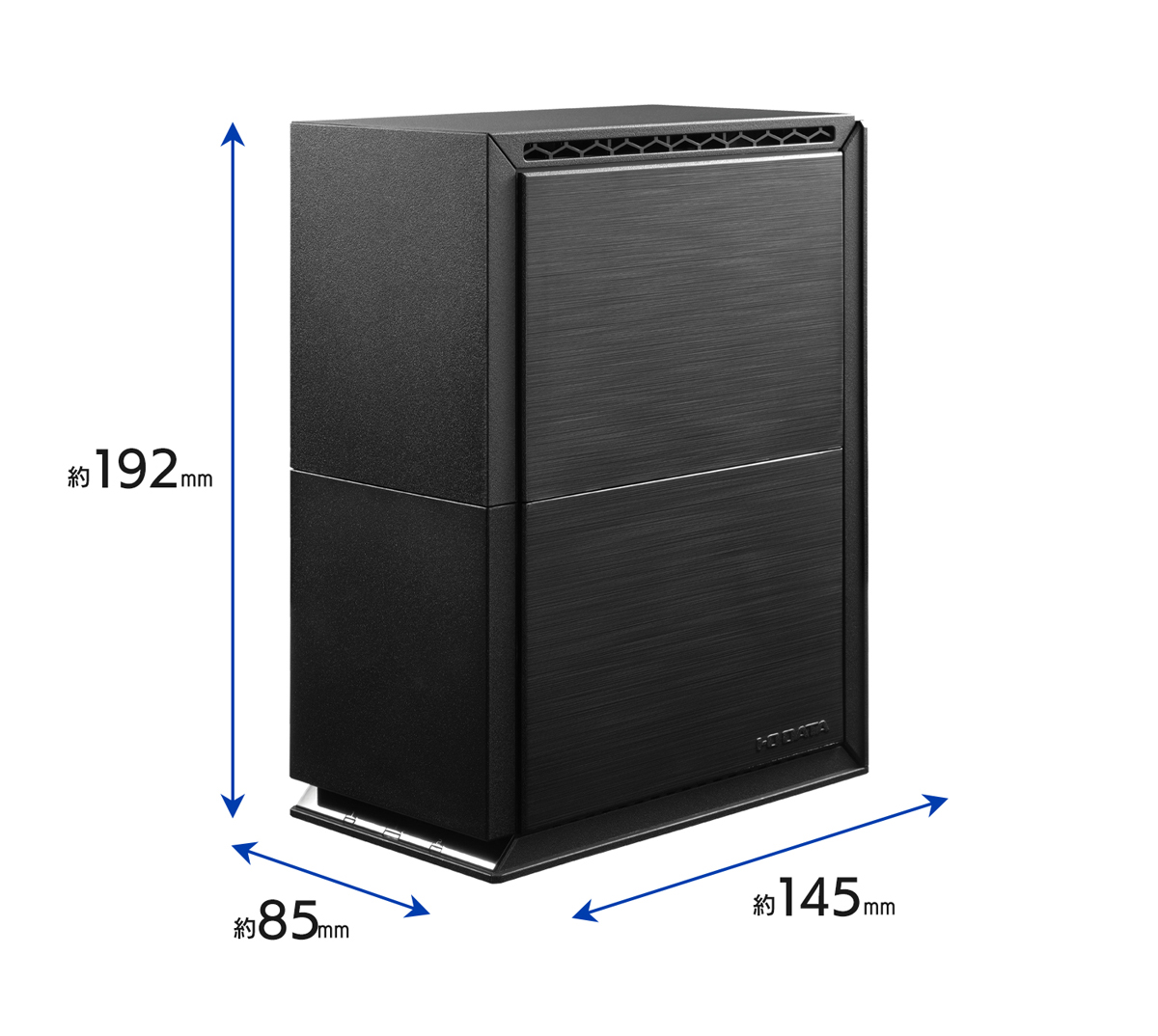
(写真)サイズ
-

(写真)各部名称
長期5年保証 無償で修理・交換対応

HDDには様々な部品が使われています。強い衝撃や落雷による部品の損傷、長期使用による経年劣化のため、正常に動かなくなることがあります。記録されているデータに問題がなくても、部品の故障があれば、正常に起動できず、大切なデータを読み取れなくなってしまいます。

(イメージ)無償で修理、交換
通常のHDDでは1年保証のところ、「HDW-UTBシリーズ」は5年間の長期保証付きです。故障したときも、修理センターに送付して無償で修理、交換できるので、長く使い続けるオフィスでのデータ運用に最適です。
また、故障によりデータが読み出せなくなってしまっても『BizDAS』なら、データ復旧(有償)も可能です。災害などで内蔵HDDが同時に2台とも故障しない限り、「HDW-UTBシリーズ」に保存された大切なオフィスデータは守られます。
データ復旧サービス詳細はこちら

(写真)DAS「HDW-UTBシリーズ」とHDD管理アプリ「DAS CONNECT」
データ消失の復旧には、多大な費用や時間がかかり、ビジネスには手痛い損失を与える可能性があります。
2重保存できるBizDAS「HDW-UTBシリーズ」と、ハードディスク管理アプリ「DAS CONNECT」を使って、ビジネスを止めない、安心・安全なデータ運用を実現しましょう。
◎関連リンク
・法人向け 5年保証 USB 3.2 Gen 1対応/2ドライブ搭載(RAID 0/1対応) 外付ハードディスク
「HDW-UTBシリーズ」
(商品ページ)(購入ページ)
・ハードディスク管理アプリ
「DAS CONNECT」
(商品ページ)(ダウンロード)
(特集)大切なオフィスデータを安心保存!法人向け外付けハードディスク「BizDAS」
本記事の内容については、サポートのお問い合わせ対象外となります。予めご了承ください。


 商品一覧
商品一覧







